Es una plataforma digital con cobertura nacional que te brinda un informe imparcial del precio comercial de una propiedad (casa o departamento). La emisión de este reporte se realiza en tan solo unos segundos y puedes así obtener información objetiva del precio de venta o renta del inmueble para que tomes la mejor decisión para comprar, vender, rentar o invertir en bienes raíces.
Al momento, Avaclick realiza opiniones de valor de inmuebles habitacionales, es decir: casa habitación, casa en condominio y departamento, utilizando una superficie mínima de 30 m2 para terreno y/o construcción y máxima de 2,000 m2.
Realizar un Avaclick es muy rápido, solo necesitas tener a la mano los datos requeridos del inmueble y en menos de 1 minuto te entregamos el reporte en formato PDF.
Contamos con cobertura en todo México, si ingresaste alguna propiedad a la plataforma en una zona de la que no se tengan datos, nuestro equipo se encargará de generarla especialmente para ti en lapso menor a 72 horas gracias a la garantía Avaclick.
En Avaclick te ofrecemos un almacenaje gratuito de tus opiniones de precio durante 6 meses, además puedes descargarlas en PDF o imprimirlas cuantas veces quieras durante este periodo.
Si creaste una cuenta de usuario en Avaclick, inicia sesión con tu correo y contraseña y ve a "Crear reporte" en tu tablero de usuario.Si contrataste un plan pero no realizaste tu registro, sólo completa los datos de tu cuenta aquí y luego ve a "Crear reporte" en tu tablero de usuario.
Tu opinión del precio razonable está basada en datos reales y es muy precisa, sin embargo para contar con validez para trámites necesita contar con la firma de un valuador profesional registrado, si así lo deseas, puedes cotizar este servicio poniéndote en contacto con nuestro equipo.
Todas las opiniones de los precios razonable emitidas por Avaclick cuentan con un certificado digital y un código QR para evitar que la información sea manipulada por terceros. Escanea el código QR o ingresa el código del certificado digital en nuestra página y te llevará a la versión digital de la opinión del precio razonable almacenada en nuestro sistema.
Jamás. Agradecemos la confianza que has depositado en nosotros, por eso Avaclick no comparte con terceros tus datos. Al registrarte tu correo electrónico se da de alta en nuestro boletín y puedes darte de baja en el momento en el que lo deseas.
Los servicios profesionales de valuación NO son sustituidos por las opiniones del precio razonable, son complementarios a ellos e incluso muchos valuadores profesionales usan nuestra plataforma de manera profesional antes de realizar la visita física a las propiedades. Si requieres una valuación formal, necesitas que esté firmada por un valuador certificado, contacta a nuestro equipo para que te coticen este servicio.
Te compartimos los siguientes manuales y videos sobre el uso de Avaclick, si deseas contactarnos para alguna duda escríbenos a soporte@avaclick.app estaremos encantados de apoyarte.
¿Cómo crear un reporte de opinión de valor? Manual / Vídeo
¿Cómo consultar un reporte hecho con anterioridad? Manual / Vídeo
¿Cómo gestionar tu perfil de usuario? Manual / Vídeo
¿Cómo solicitar una revisión de reporte? Manual
1. Iniciar sesión
Te saldrá lo siguiente donde colocarás tu correo y contraseña, posteriormente das click nuevamente en "iniciar sesión".

Recuperar contraseña
En caso de requerir recuperar la contraseña, dar click en "¿Olvidaste tu contraseña?" y seguir las instrucciones.

2. Conoce tu panel de usuario
En caso de requerir recuperar la contraseña, dar click en "¿Olvidaste tu contraseña?" y seguir las instrucciones.
Noticias
Aquí encontraras noticias sobre Avaclick.
Crear reporte
Es donde vamos a generar tu reporte de opinión de valor.
Mi cuenta
Es donde puedes cambiar el nombre, apellido materno, paterno, correo electrónico y teléfono.
Mi plan
Es donde podemos ver el actual plan que tenemos, puedes cambiarlo o cancelarlo.
Mis reportes
Es donde se guardan los reportes realizados, estos se respaldarán en tu cuenta hasta 6 meses después de su emisión. Personalizar reporte Si cuentas con una cuenta con funcionalidad de personalización de reportes, en el apartado de "Mis reportes" es donde podrás cambiar el color, así como agregar tu logotipo.
Método de pago
Es donde registras tu método de pago.
Facturación
Se solicita vía correo siguiendo las instrucciones que se comparten.
Ayuda
Si tienes alguna duda o requieres soporte aquí puedes mandarnos un mensaje.
Cerrar sesión
Para desconectar tu cuenta de usuario e ir al sitio principal de Avaclick.
3. Crear un reporte de opinión de Valor
Da click en crear un nuevo reporte.

4. Ingresar datos
Ingresamos los datos del inmueble requeridos como uso del reporte y tipo de inmueble.

5. Domicilio
Al ingresar el domicilio asegúrate que sea el correcto, apóyate en el mapa y fotografías que te muestra Avaclick para ello.

6. Elige una fotografía del inmueble
El reporte de Avaclick incluye una fotografía del inmueble como parte de la descripción del inmueble. Puedes elegir alguna de las fotos sugeridas o subir una de tus archivos.

7. Características del inmueble
Cerciórate que la información sea correcta, de esto dependerá el resultado de tu reporte. Entre más veraz y precisa la información captura más apegado a la realidad será el resultado de tu Opinión de valor.
Al tratarse de un departamento, en "Sobre el inmueble" el nivel de departamentos se refiere a el piso en el que se encuentra el departamento, y, en "espacios" el numero de pisos se refiere a cuantos tiene la torre en que se encuentra el departamento.

8. Registra amenidades
Cerciórate igualmente de registrar todas las amenidades que apliquen, estas amenidades tambien influirán en el resultado.

9. Revisa los datos
Click en "siguiente", nos pedirá revisar y validar los datos proporcionados.

10. Confirma los datos
Si todo es correcto damos click nuevamente en "siguiente" y luego en "continuar".

11. Simulador de estado de conservación
Antes de darte el formato final en formato PDF que podrás imprimir y descargar. Avaclick te mostrará una simulación del valor concluido según un estado de conservación mayor y uno menor al que elegiste.
Una vez que confirmes el estado de conservación del reporte que deseas emitir, este será el resultado que se incluirá en tu Opinión de valor.

12. Reporte realizado
¡Felicidades! el reporte ha concluido y ahora tienes a la mano información imparcial para tomar la mejor decisión. En Avaclick se muestra el reporte final dándonos la opción de descargar o imprimir.

13. Mis reportes
Aquí se guardan los reportes realizados, estos se respaldarán en tu cuenta hasta 6 meses después de su emisión.

¡Gracias!
Hemos recibido su mensaje con éxito y nuestro equipo ya está trabajando para brindarle una solución. Nos pondremos en contacto muy pronto ¡Apreciamos su paciencia!
1. Iniciar sesión
Te saldrá lo siguiente donde colocarás tu correo y contraseña, posteriormente das click nuevamente en "iniciar sesión".

Recuperar contraseña
En caso de requerir recuperar la contraseña, dar click en "¿Olvidaste tu contraseña?" y seguir las instrucciones.

2. Conoce tu panel de usuario
En caso de requerir recuperar la contraseña, dar click en "¿Olvidaste tu contraseña?" y seguir las instrucciones.
Noticias
Aquí encontraras noticias sobre Avaclick.
Crear reporte
Es donde vamos a generar tu reporte de opinión de valor.
Mi cuenta
Es donde puedes cambiar el nombre, apellido materno, paterno, correo electrónico y teléfono.
Mi plan
Es donde podemos ver el actual plan que tenemos, puedes cambiarlo o cancelarlo.
Mis reportes
Es donde se guardan los reportes realizados, estos se respaldarán en tu cuenta hasta 6 meses después de su emisión. Personalizar reporte Si cuentas con una cuenta con funcionalidad de personalización de reportes, en el apartado de "Mis reportes" es donde podrás cambiar el color, así como agregar tu logotipo.
Método de pago
Es donde registras tu método de pago.
Facturación
Se solicita vía correo siguiendo las instrucciones que se comparten.
Ayuda
Si tienes alguna duda o requieres soporte aquí puedes mandarnos un mensaje.
Cerrar sesión
Para desconectar tu cuenta de usuario e ir al sitio principal de Avaclick.
3. Crear un reporte de opinión de Valor
Da click en crear un nuevo reporte.

4. Ingresar datos
Ingresamos los datos del inmueble requeridos como uso del reporte y tipo de inmueble.

5. Domicilio
Al ingresar el domicilio asegúrate que sea el correcto, apóyate en el mapa y fotografías que te muestra Avaclick para ello.

6. Elige una fotografía del inmueble
El reporte de Avaclick incluye una fotografía del inmueble como parte de la descripción del inmueble. Puedes elegir alguna de las fotos sugeridas o subir una de tus archivos.

7. Características del inmueble
Cerciórate que la información sea correcta, de esto dependerá el resultado de tu reporte. Entre más veraz y precisa la información captura más apegado a la realidad será el resultado de tu Opinión de valor.
Al tratarse de un departamento, en "Sobre el inmueble" el nivel de departamentos se refiere a el piso en el que se encuentra el departamento, y, en "espacios" el numero de pisos se refiere a cuantos tiene la torre en que se encuentra el departamento.

8. Registra amenidades
Cerciórate igualmente de registrar todas las amenidades que apliquen, estas amenidades tambien influirán en el resultado.

9. Revisa los datos
Click en "siguiente", nos pedirá revisar y validar los datos proporcionados.

10. Confirma los datos
Si todo es correcto damos click nuevamente en "siguiente" y luego en "continuar".

11. Simulador de estado de conservación
Antes de darte el formato final en formato PDF que podrás imprimir y descargar. Avaclick te mostrará una simulación del valor concluido según un estado de conservación mayor y uno menor al que elegiste.
Una vez que confirmes el estado de conservación del reporte que deseas emitir, este será el resultado que se incluirá en tu Opinión de valor.

12. Reporte realizado
¡Felicidades! el reporte ha concluido y ahora tienes a la mano información imparcial para tomar la mejor decisión. En Avaclick se muestra el reporte final dándonos la opción de descargar o imprimir.

13. Mis reportes
Aquí se guardan los reportes realizados, estos se respaldarán en tu cuenta hasta 6 meses después de su emisión.

¡Gracias!
Hemos recibido su mensaje con éxito y nuestro equipo ya está trabajando para brindarle una solución. Nos pondremos en contacto muy pronto ¡Apreciamos su paciencia!
1. Iniciar sesión
Te saldrá lo siguiente donde colocarás tu correo y contraseña, posteriormente das click nuevamente en "iniciar sesión".

Recuperar contraseña
En caso de requerir recuperar la contraseña, dar click en "¿Olvidaste tu contraseña?" y seguir las instrucciones.

2. Conoce tu panel de usuario
En caso de requerir recuperar la contraseña, dar click en "¿Olvidaste tu contraseña?" y seguir las instrucciones.
Noticias
Aquí encontraras noticias sobre Avaclick.
Crear reporte
Es donde vamos a generar tu reporte de opinión de valor.
Mi cuenta
Es donde puedes cambiar el nombre, apellido materno, paterno, correo electrónico y teléfono.
Mi plan
Es donde podemos ver el actual plan que tenemos, puedes cambiarlo o cancelarlo.
Mis reportes
Es donde se guardan los reportes realizados, estos se respaldarán en tu cuenta hasta 6 meses después de su emisión. Personalizar reporte Si cuentas con una cuenta con funcionalidad de personalización de reportes, en el apartado de "Mis reportes" es donde podrás cambiar el color, así como agregar tu logotipo.
Método de pago
Es donde registras tu método de pago.
Facturación
Se solicita vía correo siguiendo las instrucciones que se comparten.
Ayuda
Si tienes alguna duda o requieres soporte aquí puedes mandarnos un mensaje.
Cerrar sesión
Para desconectar tu cuenta de usuario e ir al sitio principal de Avaclick.
3. Crear un reporte de opinión de Valor
Da click en crear un nuevo reporte.

4. Ingresar datos
Ingresamos los datos del inmueble requeridos como uso del reporte y tipo de inmueble.

5. Domicilio
Al ingresar el domicilio asegúrate que sea el correcto, apóyate en el mapa y fotografías que te muestra Avaclick para ello.

6. Elige una fotografía del inmueble
El reporte de Avaclick incluye una fotografía del inmueble como parte de la descripción del inmueble. Puedes elegir alguna de las fotos sugeridas o subir una de tus archivos.

7. Características del inmueble
Cerciórate que la información sea correcta, de esto dependerá el resultado de tu reporte. Entre más veraz y precisa la información captura más apegado a la realidad será el resultado de tu Opinión de valor.
Al tratarse de un departamento, en "Sobre el inmueble" el nivel de departamentos se refiere a el piso en el que se encuentra el departamento, y, en "espacios" el numero de pisos se refiere a cuantos tiene la torre en que se encuentra el departamento.

8. Registra amenidades
Cerciórate igualmente de registrar todas las amenidades que apliquen, estas amenidades tambien influirán en el resultado.

9. Revisa los datos
Click en "siguiente", nos pedirá revisar y validar los datos proporcionados.

10. Confirma los datos
Si todo es correcto damos click nuevamente en "siguiente" y luego en "continuar".

11. Simulador de estado de conservación
Antes de darte el formato final en formato PDF que podrás imprimir y descargar. Avaclick te mostrará una simulación del valor concluido según un estado de conservación mayor y uno menor al que elegiste.
Una vez que confirmes el estado de conservación del reporte que deseas emitir, este será el resultado que se incluirá en tu Opinión de valor.

12. Reporte realizado
¡Felicidades! el reporte ha concluido y ahora tienes a la mano información imparcial para tomar la mejor decisión. En Avaclick se muestra el reporte final dándonos la opción de descargar o imprimir.

13. Mis reportes
Aquí se guardan los reportes realizados, estos se respaldarán en tu cuenta hasta 6 meses después de su emisión.

¡Gracias!
Hemos recibido su mensaje con éxito y nuestro equipo ya está trabajando para brindarle una solución. Nos pondremos en contacto muy pronto ¡Apreciamos su paciencia!
1. Iniciar sesión
Te saldrá lo siguiente donde colocarás tu correo y contraseña, posteriormente das click nuevamente en "iniciar sesión".

Recuperar contraseña
En caso de requerir recuperar la contraseña, dar click en "¿Olvidaste tu contraseña?" y seguir las instrucciones.

2. Conoce tu panel de usuario
En caso de requerir recuperar la contraseña, dar click en "¿Olvidaste tu contraseña?" y seguir las instrucciones.
Noticias
Aquí encontraras noticias sobre Avaclick.
Crear reporte
Es donde vamos a generar tu reporte de opinión de valor.
Mi cuenta
Es donde puedes cambiar el nombre, apellido materno, paterno, correo electrónico y teléfono.
Mi plan
Es donde podemos ver el actual plan que tenemos, puedes cambiarlo o cancelarlo.
Mis reportes
Es donde se guardan los reportes realizados, estos se respaldarán en tu cuenta hasta 6 meses después de su emisión. Personalizar reporte Si cuentas con una cuenta con funcionalidad de personalización de reportes, en el apartado de "Mis reportes" es donde podrás cambiar el color, así como agregar tu logotipo.
Método de pago
Es donde registras tu método de pago.
Facturación
Se solicita vía correo siguiendo las instrucciones que se comparten.
Ayuda
Si tienes alguna duda o requieres soporte aquí puedes mandarnos un mensaje.
Cerrar sesión
Para desconectar tu cuenta de usuario e ir al sitio principal de Avaclick.
3. Crear un reporte de opinión de Valor
Da click en crear un nuevo reporte.

4. Ingresar datos
Ingresamos los datos del inmueble requeridos como uso del reporte y tipo de inmueble.

5. Domicilio
Al ingresar el domicilio asegúrate que sea el correcto, apóyate en el mapa y fotografías que te muestra Avaclick para ello.

6. Elige una fotografía del inmueble
El reporte de Avaclick incluye una fotografía del inmueble como parte de la descripción del inmueble. Puedes elegir alguna de las fotos sugeridas o subir una de tus archivos.

7. Características del inmueble
Cerciórate que la información sea correcta, de esto dependerá el resultado de tu reporte. Entre más veraz y precisa la información captura más apegado a la realidad será el resultado de tu Opinión de valor.
Al tratarse de un departamento, en "Sobre el inmueble" el nivel de departamentos se refiere a el piso en el que se encuentra el departamento, y, en "espacios" el numero de pisos se refiere a cuantos tiene la torre en que se encuentra el departamento.

8. Registra amenidades
Cerciórate igualmente de registrar todas las amenidades que apliquen, estas amenidades tambien influirán en el resultado.

9. Revisa los datos
Click en "siguiente", nos pedirá revisar y validar los datos proporcionados.

10. Confirma los datos
Si todo es correcto damos click nuevamente en "siguiente" y luego en "continuar".

11. Simulador de estado de conservación
Antes de darte el formato final en formato PDF que podrás imprimir y descargar. Avaclick te mostrará una simulación del valor concluido según un estado de conservación mayor y uno menor al que elegiste.
Una vez que confirmes el estado de conservación del reporte que deseas emitir, este será el resultado que se incluirá en tu Opinión de valor.

12. Reporte realizado
¡Felicidades! el reporte ha concluido y ahora tienes a la mano información imparcial para tomar la mejor decisión. En Avaclick se muestra el reporte final dándonos la opción de descargar o imprimir.

13. Mis reportes
Aquí se guardan los reportes realizados, estos se respaldarán en tu cuenta hasta 6 meses después de su emisión.

¡Gracias!
Hemos recibido su mensaje con éxito y nuestro equipo ya está trabajando para brindarle una solución. Nos pondremos en contacto muy pronto ¡Apreciamos su paciencia!